Dodawanie źródła usługi Google Cloud Pub/Sub do strumienia zdarzeń (wersja zapoznawcza)
W tym artykule pokazano, jak dodać źródło usługi Google Cloud Pub/Sub do strumienia zdarzeń.
Google Pub/Sub to usługa obsługi komunikatów, która umożliwia publikowanie i subskrybowanie strumieni zdarzeń. Możesz dodać usługę Google Pub/Sub jako źródło do strumienia zdarzeń w celu przechwytywania, przekształcania i kierowania zdarzeń w czasie rzeczywistym do różnych miejsc docelowych w usłudze Fabric.
Ważne
Ulepszone możliwości strumieni zdarzeń sieci Szkieletowej są obecnie dostępne w wersji zapoznawczej.
Uwaga
To źródło nie jest obsługiwane w następujących regionach pojemności obszaru roboczego: Zachodnie stany USA3, Szwajcaria Zachodnia.
Wymagania wstępne
- Dostęp do obszaru roboczego Sieć szkieletowa Premium z uprawnieniami współautora lub wyższymi uprawnieniami.
- Konto w chmurze Google z włączoną usługą Pub/Sub i rolą z wymaganymi uprawnieniami.
- Źródło usługi Google Cloud Pub/Sub musi być publicznie dostępne i nie musi znajdować się za zaporą lub zabezpieczone w sieci wirtualnej.
Uwaga
Maksymalna liczba źródeł i miejsc docelowych dla jednego strumienia zdarzeń wynosi 11.
Dodawanie usługi Google Cloud Pub/Sub jako źródła
Wybierz pozycję Strumień zdarzeń , aby utworzyć nowy strumień zdarzeń. Upewnij się, że opcja Rozszerzone możliwości (wersja zapoznawcza) jest włączona.
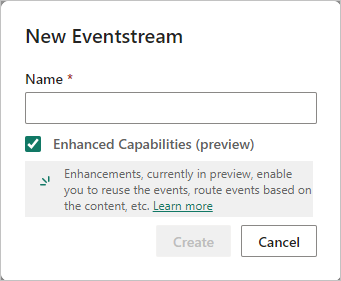
Na następnym ekranie wybierz pozycję Dodaj źródło zewnętrzne.
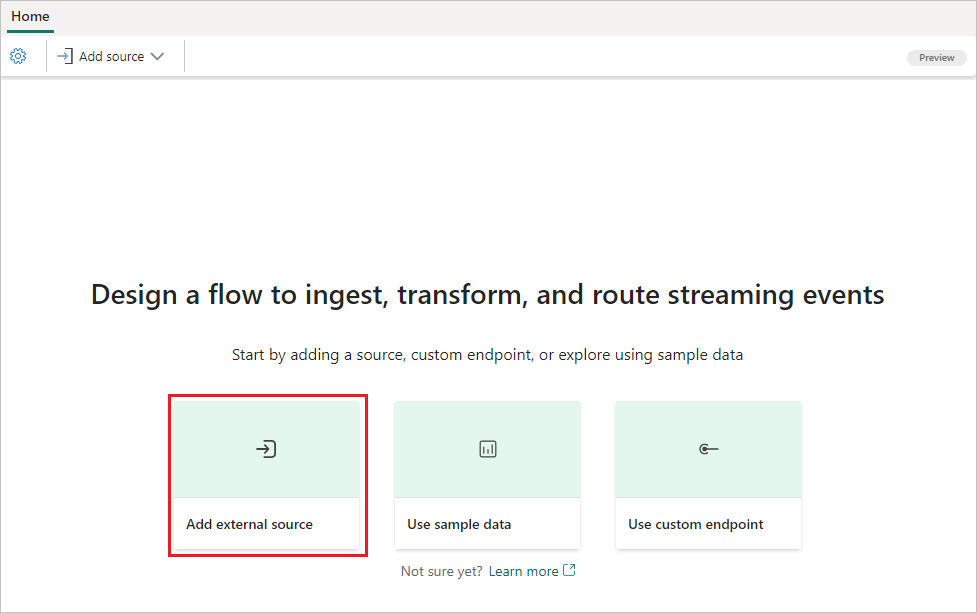
Konfigurowanie i nawiązywanie połączenia z usługą Google Cloud Pub/Sub
Ważne
Zdarzenia google Cloud Pub/Sub można używać tylko w jednym strumieniu zdarzeń. Po pobraniu zdarzeń do strumienia zdarzeń nie można ich używać przez inne strumienie zdarzeń.
Na ekranie Połącz w obszarze Połączenie wybierz pozycję Nowe połączenie.
Na ekranie Ustawienia połączenia wypełnij wymagane informacje.
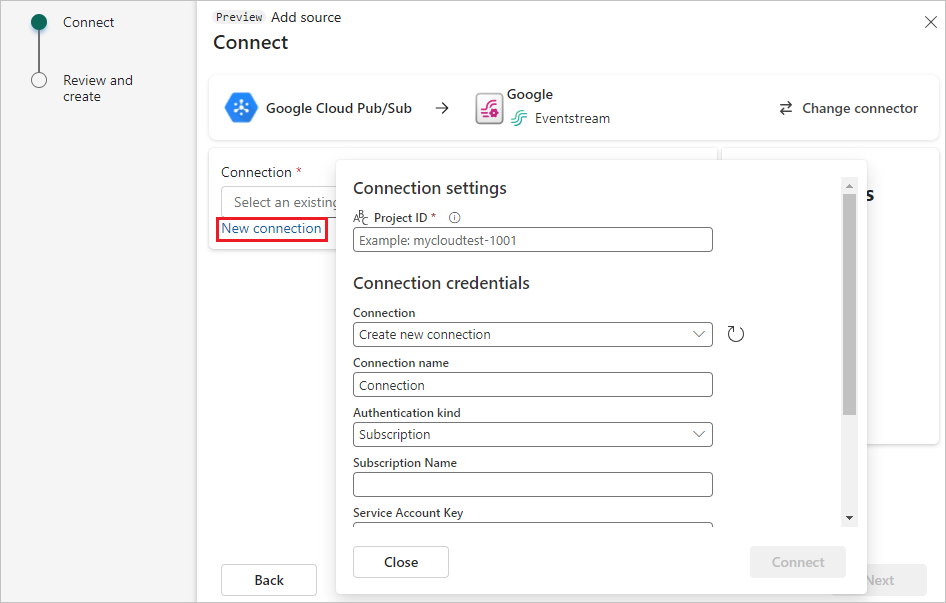
W polu Identyfikator projektu wprowadź identyfikator projektu z konsoli Google Cloud Console.
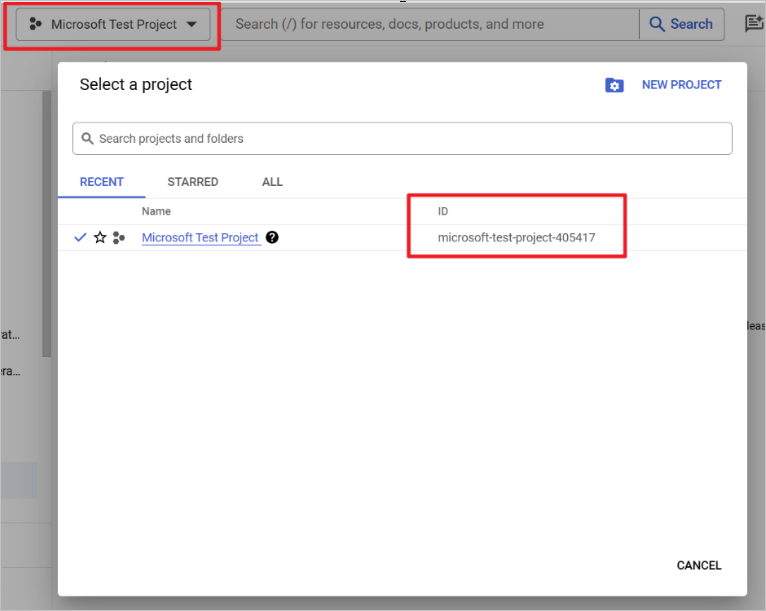
W polu Nazwa subskrypcji otwórz usługę Google Pub/Sub i wybierz pozycję Subskrypcje. Identyfikator subskrypcji można znaleźć na liście.
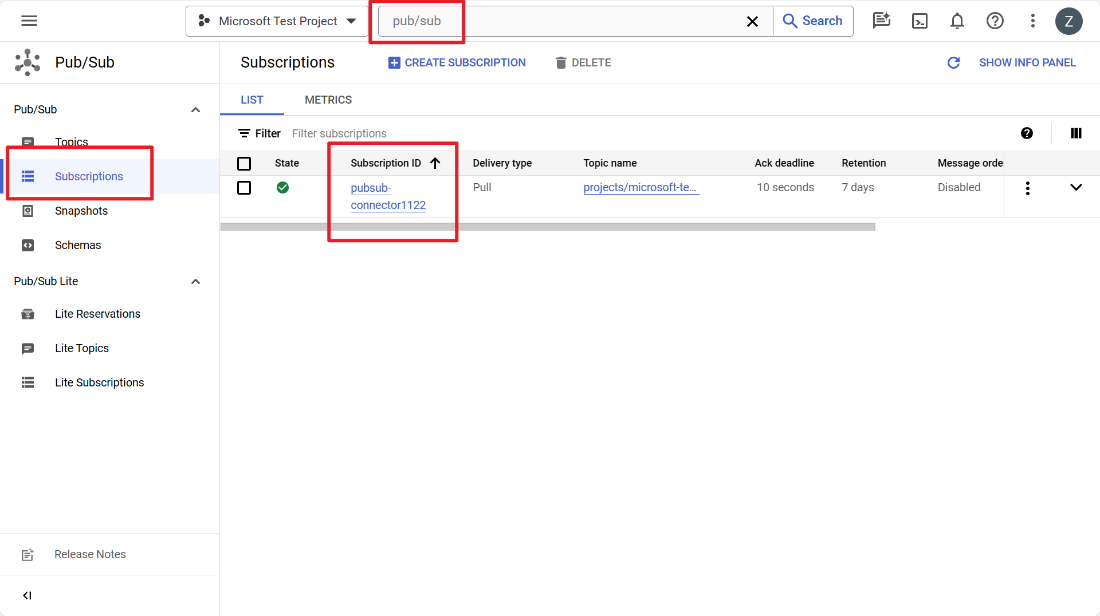
Klucz konta usługi to plik JSON zawierający poświadczenia konta usługi. Wykonaj następne kroki, aby wygenerować plik w usłudze Google Cloud.
Wybierz pozycję Zarządzanie dostępem i tożsamościami w konsoli Google Cloud Console.
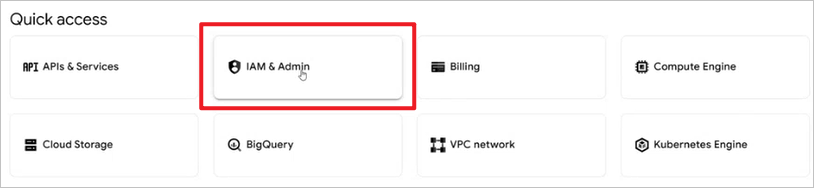
Na stronie Zarządzanie dostępem i tożsamościami w obszarze Konta usług wybierz pozycję UTWÓRZ KONTO USŁUGI.
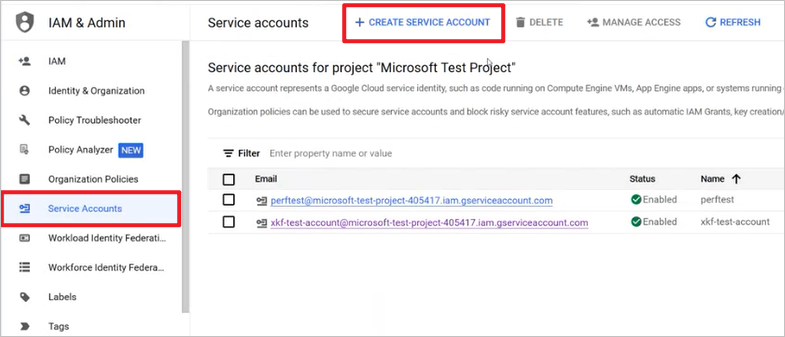
Po skonfigurowaniu nadaj roli odpowiednie uprawnienie właściciela , a następnie wybierz pozycję Gotowe.
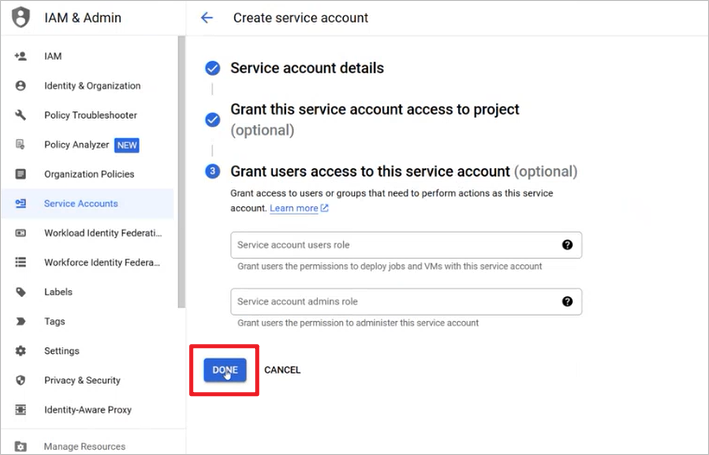
Na stronie Konta usług wybierz rolę, a następnie wybierz pozycję Zarządzaj kluczami w obszarze Akcje.
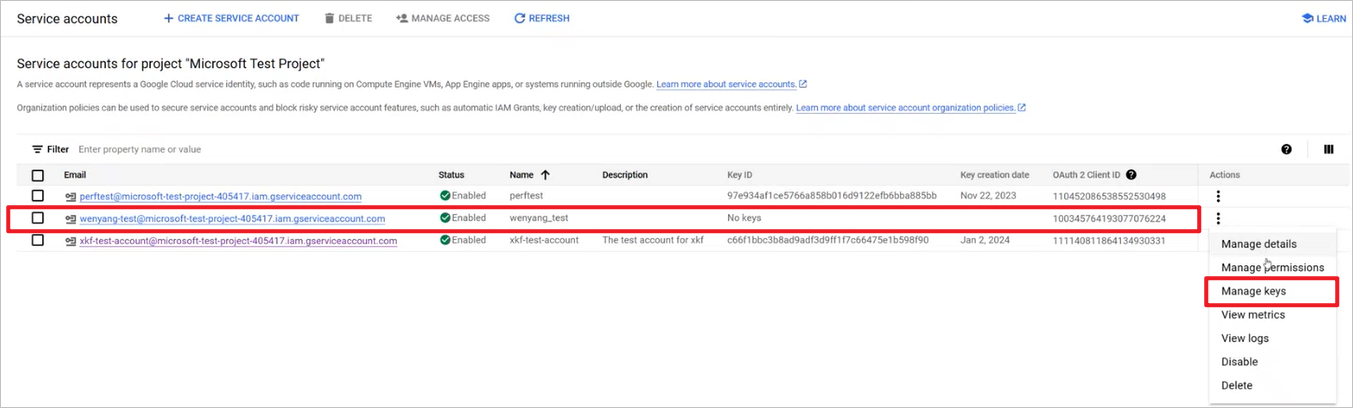
W obszarze DODAJ KLUCZ wybierz pozycję Utwórz nowy klucz.
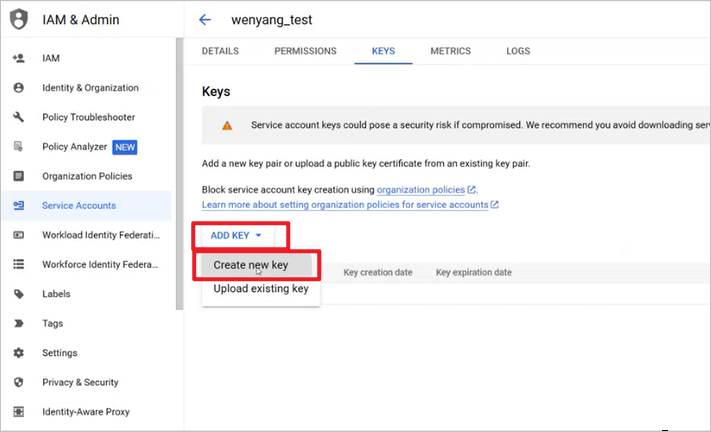
Pobierz plik JSON, skopiuj całą zawartość JSON i wprowadź go jako klucz konta usługi na ekranie Ustawienia połączenia sieci szkieletowej.
Ważne
Ten plik JSON można pobrać tylko raz.
Wybierz pozycję Połącz na ekranie Ustawienia połączenia.
Wprowadź nazwę źródła i nazwę tematu dla nowego źródła, a następnie wybierz pozycję Dalej.
Przejrzyj podsumowanie, a następnie wybierz pozycję Dodaj.
Źródło Google Cloud Pub/Sub dodane do strumienia zdarzeń można zobaczyć w trybie edycji.
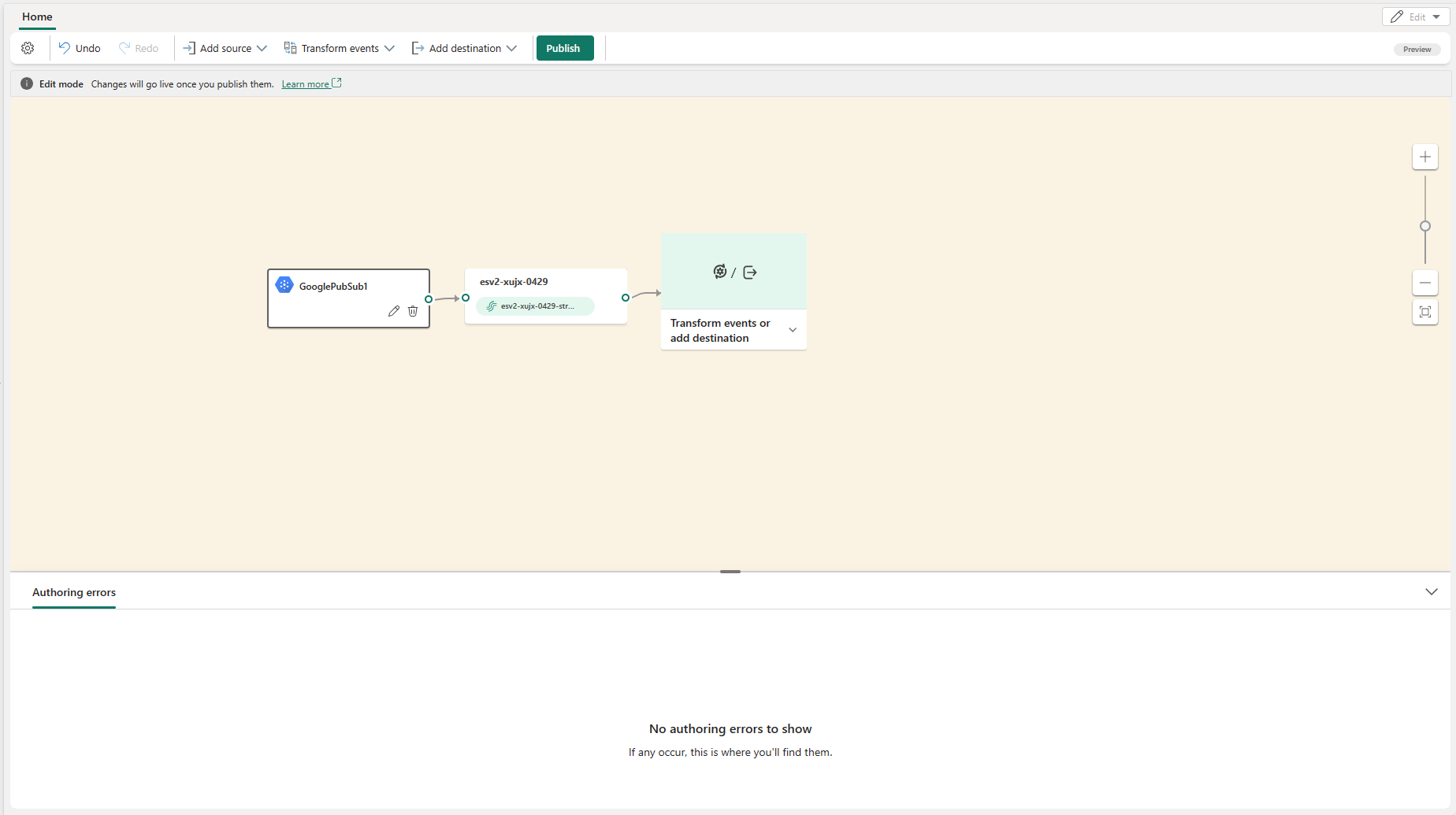
Wybierz pozycję Publikuj, aby opublikować zmiany i rozpocząć przesyłanie strumieniowe danych z usługi Google Cloud Pub/Sub do strumienia zdarzeń.
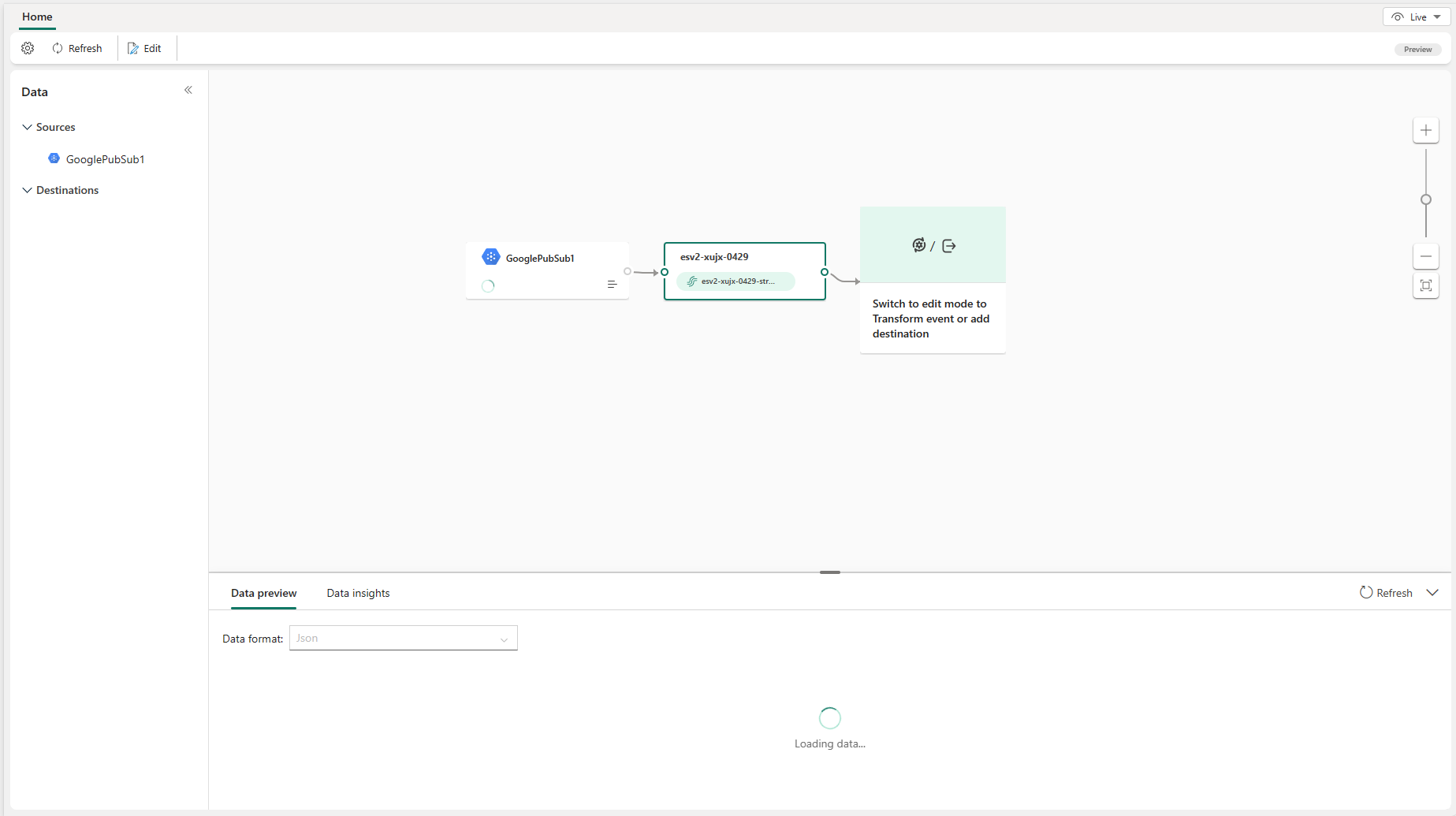
Powiązana zawartość
Inne łączniki:
- Strumienie danych Amazon Kinesis
- Azure Cosmos DB
- Azure Event Hubs
- Azure IoT Hub
- Przechwytywanie zmian danych w usłudze Azure SQL Database (CDC)
- Confluent Kafka
- Niestandardowy punkt końcowy
- Usługa CDC bazy danych MySQL
- CdC bazy danych PostgreSQL
- Dane przykładowe
- Zdarzenia usługi Azure Blob Storage
- Zdarzenie obszaru roboczego sieci szkieletowej
Opinia
Dostępne już wkrótce: W 2024 r. będziemy stopniowo wycofywać zgłoszenia z serwisu GitHub jako mechanizm przesyłania opinii na temat zawartości i zastępować go nowym systemem opinii. Aby uzyskać więcej informacji, sprawdź: https://aka.ms/ContentUserFeedback.
Prześlij i wyświetl opinię dla